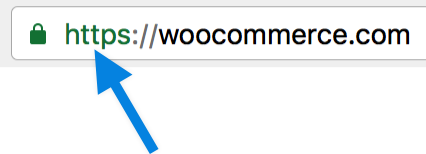
SSL crea una conexión segura entre dos máquinas o dispositivos a través de la Web o una red interna, protegiendo y permitiendo la transmisión privada de datos sensibles.
Se emite un certificado SSL después de verificar la autenticidad de un sitio web y la identidad de su propietario, como lo indica la ‘S’ en https.
Muchas pasarelas de pago lo requieren, y es algo que recomendamos encarecidamente. Los clientes que visitan tu tienda WooCommerce lo ven como una señal de confiabilidad y esperan ver el candado en la barra de direcciones mientras navegan, compran e ingresan su cuenta y detalles de pago.
¿Qué es SSL y HTTPS?
↑ Back to topSSL (Secure Socket Layer) es un protocolo utilizado en la Web para:
- Encriptar los datos del sitio web enviados desde el navegador al servidor, y viceversa, para que estén protegidos.
- Autenticar tu sitio web para que los visitantes sepan que tu identidad ha sido verificada.
HTTPS es HTTP con SSL.
Del mismo modo que “http://” significa “este es un sitio web”, ver “https://” significa “este es un sitio web y está utilizando SSL para encriptar datos y autenticar el sitio web”.
– WP Engine
¿Por qué necesitas SSL?
↑ Back to top- Estás aceptando / transmitiendo información sensible, como direcciones y números de tarjetas de crédito, y necesitas mantenerlos a salvo.
- Deseas asegurar inicios de sesión y registros en tu sitio.
- Debes cumplir con los requisitos de privacidad y seguridad.
- Deseas que los usuarios confíen en tu sitio web.
- Deseas que los clientes compren en tu tienda de comercio electrónico.
También se dice que los sitios web con SSL ocupan un lugar más alto en los motores de búsqueda, y cargan más rápido.
¿Cómo configurar SSL con WooCommerce?
↑ Back to topPara usar SSL en tu sitio web, necesitas obtener un certificado SSL. Tienes opciones gratuitas y de pago.
Opciones gratuitas – Let’s Encrypt
↑ Back to topLet’s Encrypt es una autoridad de certificación (CA) que proporciona certificados SSL gratuitos para el público con el objetivo de ofrecer una web más segura y respetuosa de la privacidad. WordPress y WooCommerce adoran esta iniciativa. Obtén más información en: Acerca de Let’s Encrypt y cómo funciona.
Hay dos formas de obtener un certificado SSL gratuito de Let’s Encrypt.
Selecciona una empresa de alojamiento con SSL gratis
Nuestros socios de alojamiento de WooCommerce, Bluehost, Pressable y SiteGround, ofrecen certificados SSL gratuitos para usuarios de WordPress que se pueden instalar con solo unos pocos clics.
Otras compañías de alojamiento: preguntale a tu compañía de alojamiento actual o preferida si ofrecen un SSL gratuito de Let’s Encrypt, y luego sigue las instrucciones proporcionadas. Si no ofrecen esta opción, ve la siguiente sección para instalarlo tú mismo.
Instálalo tú mismo
Si prefieres o ya tienes una empresa de alojamiento que carece de una herramienta de instalación pero que ofrece la opción de instalar un certificado SSL gratuito, aún puedes usar Let’s Encrypt.
- Registra un nombre de dominio en un registrador de dominio, si aún no tienes uno. Los certificados SSL gratuitos de Let’s Encrypt están basados en el dominio, y este es un requisito.
- Selecciona una empresa de alojamiento y un plan de alojamiento, si aún no tienes uno.
- Ve a ZeroSSL.com.
- Selecciona Certificates and Tools, luego Start.
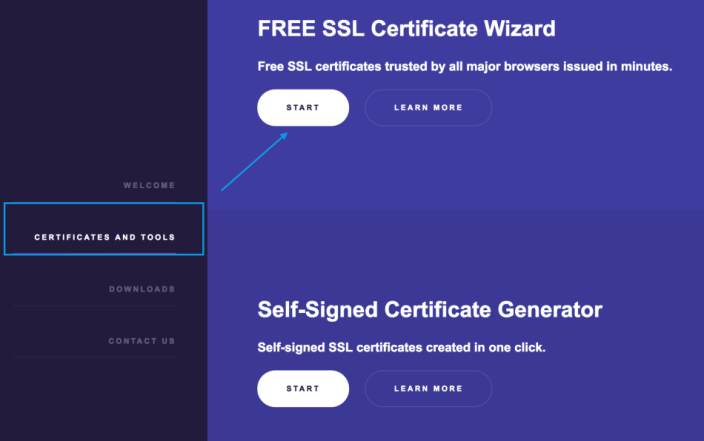
- Ingresa el nombre de dominio de tu sitio web / tienda, acepta los Términos de servicio (TOS), luego selecciona Siguiente. Esto genera una solicitud de firma de certificado (CSR) .
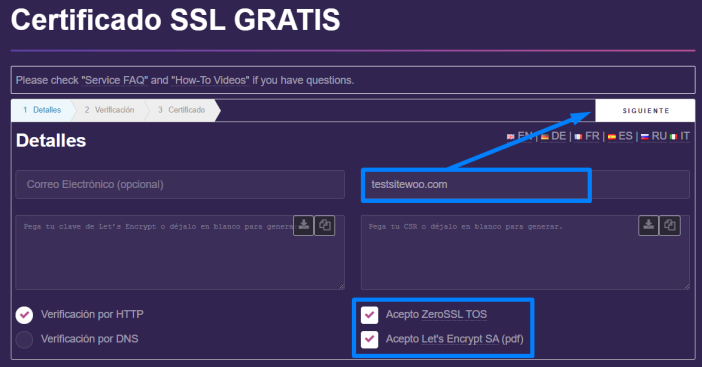
- Descarga tu CSR.
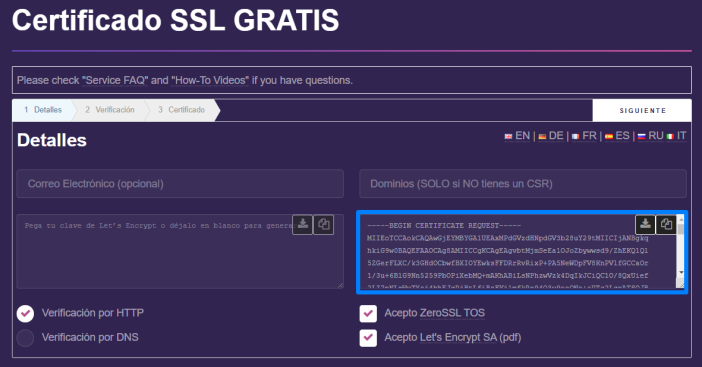
- Selecciona Siguiente para generar tu clave privada RSA.
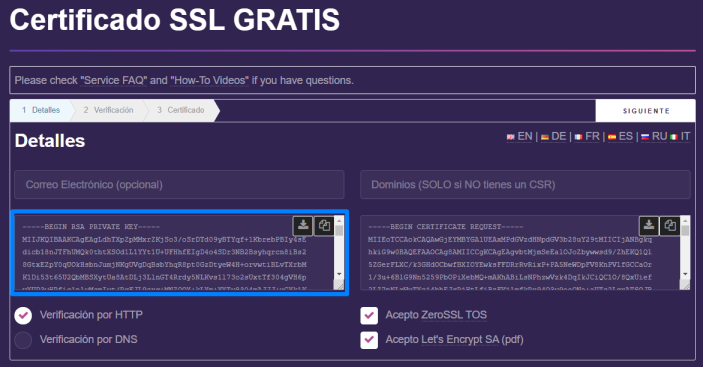
- Descarga tu clave privada RSA. Una vez que hayas descargado tu clave privada CSR y RSA, es seguro cerrar la pestaña del navegador. Si la cierras antes de guardar estos dos datos, deberás reiniciar el proceso.
- Pónte en contacto con tu empresa de alojamiento para conocer los próximos pasos. Cada empresa de alojamiento tiene un procedimiento diferente para cargar el certificado SSL gratuito (CSR y RSA Private Key) que generaste. Aquí hay un ejemplo de InMotion: Instalemos Let’s Encrypt SSL.
Opciones pagadas de SSL
↑ Back to topHay proveedores que venden una variedad de certificados SSL para instalar en tu sitio web / tienda. También es posible que tu empresa de alojamiento venda certificados SSL, y pueden ayudarte a instalarlos en un sitio web.
Cada certificado se recomienda para diferentes situaciones y su precio varía dependiendo de esto. Por ejemplo:
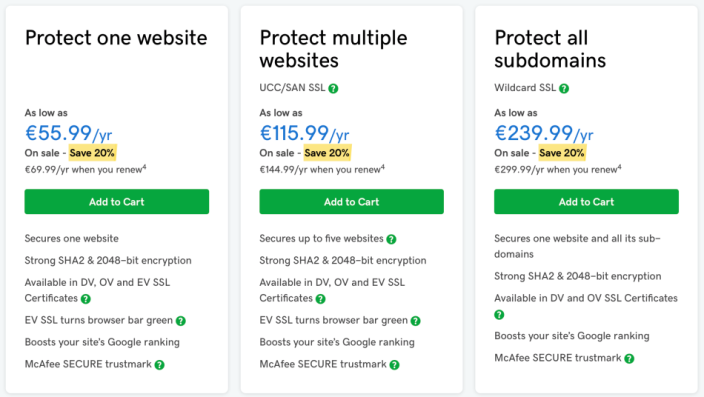
Para opciones de bajo costo, consulte: ¿Dónde puedo obtener un certificado SSL económico?
Después de configurar SSL
↑ Back to topEl certificado se configura en tu servidor, después de lo cual podrás acceder a tu tienda a través de https://tusitio.com. Es posible que tu navegador muestre un icono de «candado» en la barra de direcciones para mostrar que estás protegido.
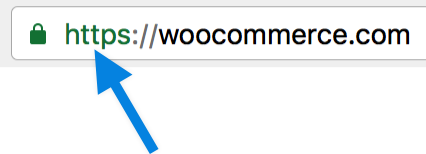
Para nuevos sitios web / tiendas
Las URL de WordPress / WooCommerce deben actualizarse después de la instalación de un certificado SSL.
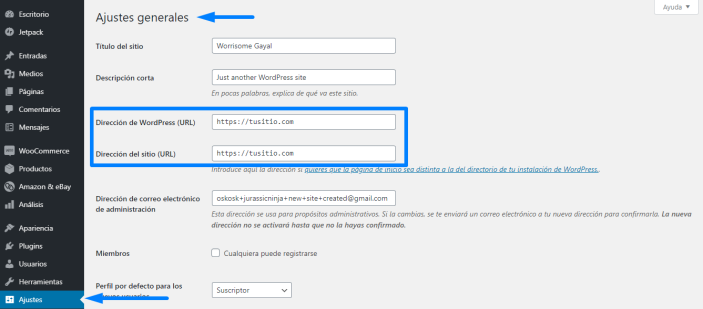
- Ve a Ajustes> Generales.
- Actualiza la dirección de WordPress y la dirección del sitio para incluir https://
- Guarda los cambios.
Para sitios web / tiendas existentes
Debido a que tu sitio web / tienda ya ha sido indexado como http://, ahora debe ser redirigido a https:// para que los visitantes y clientes puedan seguir encontrándote. Really Simple SSL es un complemento que puede ayudar con esto.
Otros consejos:
- Modifica los enlaces internos en tu contenido, lo que se puede lograr con buscar y reemplazar.
- Actualiza los ajustes de Google Analytics, si lo usas.
- Utiliza la prueba de servidor SSL para confirmar que se ha implementado SSL y solucionar cualquier problema.
- Realiza una comprobación SSL para descubrir enlaces y contenido no seguros.
Ajuste de WooCommerce para forzar SSL
↑ Back to topAntes de usar estos ajustes, ten en cuenta que te recomendamos que ejecutes todo tu sitio web / tienda con https, no solo la página de pago.
Si eliges no seguir nuestro consejo, puedes habilitar SSL solo en tu página de pago; ten en cuenta que la configuración «Forzar SSL» no se ofrecerá si la URL de tu sitio ya es https. La configuración Forzar SSL en WooCommerce (en WooCommerce > Ajustes > Pagos > Métodos de pago en WooCommerce 3.3 y versiones anteriores, o WooCommerce > Ajustes > Avanzado en WooCommerce 3.4+) garantiza que ciertas páginas solo se muestren en https cuando esta opción se encuentre habilitada. Estas páginas son:
- Página de pago
- Página de pago > Pagar
- Mi cuenta
Solucionar problemas de SSL
↑ Back to topPáginas de error sobre HTTPS
↑ Back to topEsto puede indicar un problema de configuración con tu certificado. Recomendamos contactar a tu proveedor de alojamiento para investigarlo.
Advertencias de contenido no seguro
↑ Back to topLas advertencias de contenido no seguro al ver una página segura indican que está vinculando directamente a scripts, imágenes u hojas de estilo a través de http en lugar de https.
La mayoría de las veces, esto se soluciona cambiando los enlaces a https o usando URL relativas (por ejemplo, /wp-content/file en lugar de http://yoursite/wp-content/file).
También puedes usar un complemento como WordPress HTTPS para forzar a que las URL sean seguras. WooCommerce asegura los scripts que son añadidos correctamente.
Para identificar enlaces no seguros, usa una herramienta como Firebug para Firefox o las herramientas de desarrollador integradas de Chrome, y mira la consola de errores. Ahí se mostrarán los recursos no seguros.
Redirigir bucles
↑ Back to topWooCommerce utiliza la función is_ssl() de WordPress para redirigir páginas no seguras. Esto puede causar un bucle de redireccionamiento cuando:
- Tienes instalado otro complemento SSL, como Easy HTTPS Redirection, que intenta no forzar una URL segura. Intenta eliminar el otro complemento o desactiva la configuración Forzar SSL.
- Tu host hace SSL por proxy, lo que hace que https sea indetectable. Ver Problemas de SSL por proxy.
Sitios web detrás de equilibradores de carga o proxies inversos
↑ Back to topWooCommerce usa la función is_ssl() de WordPress para verificar si tu sitio web usa SSL o no.
is_ssl() comprueba si se usa HTTPS o el puerto 443. Sin embargo, esto no funcionará para sitios web detrás de equilibradores de carga, especialmente sitios web alojados en Network Solutions. Para más detalles, lee las notas de referencia de la función is_ssl () de WordPress.
Los sitios web detrás de equilibradores de carga o proxys inversos que admiten HTTP_X_FORWARDED_PROTO se pueden arreglar agregando el siguiente código al archivo wp-config.php, por encima de la llamada require_once:
if ( isset( $_SERVER['HTTP_X_FORWARDED_PROTO'] ) && 'https' == $_SERVER['HTTP_X_FORWARDED_PROTO'] ) {
$_SERVER['HTTPS'] = 'on';
}
